Onglet Sample
L’onglet Sample contient l’éditeur Sample. Cet onglet présente la vue Mapping et l'affichage de forme d'onde dans sa partie supérieure, et les paramètres associés à l’échantillon dans sa partie inférieure.
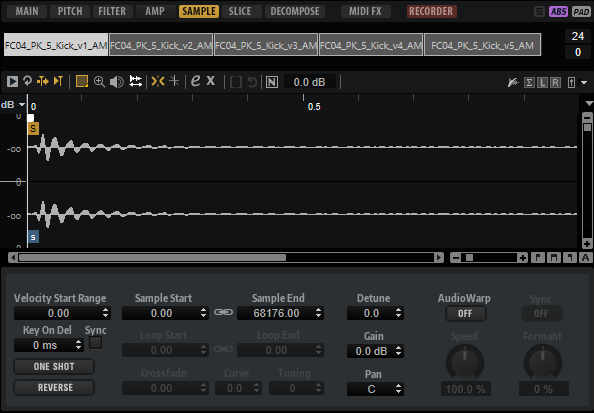
Barre d'outils
La barre d'outils contient plusieurs outils qui permettent d’éditer les marqueurs de l’échantillon, les marqueurs de boucle et les tranches.
- Play Sample
-
Pour lire l’échantillon brut.
- Play Selection Looped
-
Activez ce bouton pour lire la sélection en boucle.
- Auto-Scroll
-
Quand ce bouton est activé, l’affichage graphique de la forme d’onde défile de sorte que le curseur reste visible pendant la lecture.
- Follow Sample Playback
-
Activez ce bouton pour qu’un curseur de lecture apparaisse quand vous déclenchez un échantillon en MIDI.
- Range Selection Tool
-
Cliquez avec cet outil et faites glisser le pointeur pour sélectionner un intervalle.
- Zoom Tool
-
Quand cet outil est sélectionné, vous pouvez cliquer sur la forme d’onde pour zoomer sur l’emplacement où vous avez cliqué.
- Play Tool
-
Lorsque cet outil est sélectionné, vous pouvez cliquer sur la forme d'onde pour lancer la lecture. L'échantillon est joué à partir de cette position jusqu’à ce que vous relâchiez le bouton de la souris.
- Scrub Tool
-
Quand cet outil est sélectionné, vous pouvez cliquer sur l’affichage graphique de la forme d’onde et faire glisser le pointeur horizontalement pour lire les données audio. Le sens et la vitesse de lecture dépendent de la vitesse et de l'amplitude de vos déplacements avec la souris vers la gauche ou la droite par rapport à l’emplacement auquel vous avez cliqué.
- Snap
-
Quand ce bouton est activé, les marqueurs et les positions de début et de fin de la sélection se calent sur d’autres marqueurs.
- Snap to Zero Crossing
-
Quand ce bouton est activé, les marqueurs et les positions de début et de fin de la sélection se calent systématiquement sur les points zéro, c'est-à-dire, là où l’amplitude est nulle. Vous évitez ainsi les parasites provoqués par les brusques changements d’amplitude.
- Edit Loop
-
Quand ce bouton est activé, la région bouclée est superposée à l’échantillon initial dans l’éditeur. Vous bénéficiez ainsi d’un meilleur aperçu de la transition entre la fin de la boucle et son début, ce qui vous permet de placer les marqueurs de boucle aux meilleures positions.
À noterSi le mode de bouclage (Loop Mode) est désactivé lorsque vous activez Edit Loop, il se configure automatiquement sur Continuous et des marqueurs de boucle sont placés au début et à la fin de l’échantillon.
- Show Resulting Loop Crossfade
-
Activez ce bouton pour visualiser l’incidence de vos paramètres de fondu enchaîné sur l’affichage graphique de la forme d’onde. Quand ce bouton est activé, la forme d’onde obtenue est affichée en rouge.
À noterCe bouton n’a d’effet que quand l’option Edit Loop est activée.
- Trim Sample
-
Permet de rogner l’échantillon, soit par rapport à la sélection, soit d’après les marqueurs de début et de fin de l’échantillon.
- Normalize Sample
-
Permet de normaliser l’échantillon d’après le niveau de crête le plus élevé détecté dans l’échantillon et d’ajuster le gain sur un niveau prédéfini.
- Normalize Level
-
Détermine le niveau utilisé par la fonction Normalize Sample.
- Show Pitch Detection Curve
-
Affiche/masque la courbe de détection de la hauteur.
- Detected Pitch
-
Affiche la hauteur moyenne de l'échantillon entier. Si une plage est sélectionnée, la hauteur moyenne de la sélection apparaît.
- Transfer Pitch to Root Key
-
Permet de définir la valeur de hauteur analysée comme référence pour l'échantillon.
- Revert to Full Sample
-
Annule le rognage et restaure l’échantillon dans son entier.
À noterAprès avoir annulé les fonctions de rognage, veillez à replacer les marqueurs de début et de fin à leurs positions d’origine. Dans le cas contraire, les parties concernées ne seront pas lues.
- Edit in External Editor
-
Ce paramètre ouvre l'échantillon dans un éditeur externe.
À noterCette fonction est uniquement disponible si un éditeur externe est défini dans la section Edit de l'éditeur Options.
- Show Fades in Wave
-
Activez ce bouton pour afficher l'effet des fondus directement sur la forme d’onde.
- Show Channel Sum
-
Activez ce bouton pour afficher la somme des canaux gauche et droit sur l’affichage graphique de la forme d’onde.
- Show Left Channel
-
Activez ce bouton pour afficher le canal gauche sur l’affichage graphique de la forme d’onde.
- Show Right Channel
-
Activez ce bouton pour afficher le canal droit sur l’affichage graphique de la forme d’onde.
- Preview Volume
-
Cliquez sur cette icône pour afficher un curseur de niveau. Maintenez le bouton de la souris et déplacez le curseur pour régler le niveau de pré-écoute des échantillons.
À noterLe paramètre Preview Volume affecte la fonction Play Sample et l'outil Play.
- Output
-
Ce menu local vous permet de définir la sortie du plug-in sur laquelle sont transmis les signaux de l’éditeur Sample.
Il vous sera particulièrement utile si la sortie Master utilise des effets d’insert que vous ne souhaitez pas entendre pendant l’édition des échantillons.
Règle
Les graduations de la règle correspondent au format temporel choisi.
-
Pour changer de format, cliquez sur la flèche située à droite de la règle et sélectionnez une option dans le menu local.
Vous avez le choix entre les valeurs de note (Bars+Beats), les secondes (Seconds) et les échantillons (Samples).
Affichage graphique de la forme d’onde et échelle de niveau
L’affichage graphique de la forme d’onde montre l’image de l’onde de l’échantillon. À sa gauche se trouve une échelle de niveau qui indique l’amplitude des données audio.
-
Pour choisir le format d’affichage du niveau (pourcentage ou décibels), cliquez sur le libellé de l’échelle de niveau (dB ou %) situé en haut et sélectionnez l’option souhaitée dans le menu local.
-
Pour afficher les axes de mi-niveau, faites un clic droit dans l’affichage graphique de la forme d’onde et sélectionnez l'option correspondante dans le menu contextuel.
Section des paramètres
- Velocity Start Range
-
Détermine l’incidence de la vélocité sur le début de l’échantillon. Déplacez le marqueur d’intervalle de début vers la droite pour que l’échantillon commence plus tard quand la vélocité est faible. À la vélocité maximale, la lecture commence au début de l’échantillon d’origine.
- Key On Delay
-
Ce paramètre permet de retarder la lecture de la zone d’une durée ou d’une valeur de note définie.
-
Pour synchroniser la durée de ce retard sur le tempo de l’application hôte, activez le bouton Sync et sélectionnez une valeur de note dans le menu local.
-
Pour configurer la valeur de note sélectionnée en mode triolet, activez le bouton T.
Quand le bouton Sync est désactivé, le retard est exprimé en millisecondes. Quand le bouton Sync est activé, le retard est exprimé en valeurs de note.
-
- Mode Loop
-
Ce paramètre permet de sélectionner un mode pour les boucles de sustain (maintien) et de release (relâchement).
-
S'il est défini sur No Loop (pas de boucle), l'échantillon n'est pas lu en boucle.
-
S'il est défini sur Continuous (continu), la boucle est lue en continu jusqu’à la fin de l’enveloppe d’amplitude.
-
S'il est défini sur Alternate (alterner), la boucle alterne les deux sens de lecture, même lorsque la note est relâchée.
-
S'il est défini sur Once (une fois), la boucle est répétée une fois.
-
S'il est défini sur Until Release (jusqu'à relâchement), la boucle est répétée jusqu'à ce que la touche du clavier soit relâchée (boucle de sustain uniquement).
-
S'il est défini sur Alternate Until Release (alterner jusqu'à relâchement), la boucle alterne entre lecture avant et arrière tant que la note est maintenue, puis se poursuit jusqu’à la fin de l’échantillon quand la note est relâchée (boucle de sustain uniquement).
À noterQuand le Loop Mode est configuré sur Alternate ou Alternate Until Release, le fondu enchaîné s’applique au début et à la fin de la boucle. Tous les autres modes du menu local Loop Mode appliquent le fondu enchaîné à la fin de la boucle uniquement.
-
- Reverse
-
Permet d’inverser l’échantillon, afin de le lire à l’envers.
- Sample Start
-
Marqueur de début de l’échantillon.
- Sample End
-
Marqueur de fin de l’échantillon.
- Link Sample Start and End
-
Quand ce bouton est activé, déplacer le début de l'échantillon déplace également la fin de celui-ci, et vice versa.
- Loop Start
-
Détermine la position à laquelle commence la boucle. Vous pouvez saisir une valeur numérique ou déplacer le marqueur de début sur l’affichage de la forme d’onde.
- Loop End
-
Détermine la position à laquelle se termine la boucle. Vous pouvez saisir une valeur numérique ou déplacer le marqueur de fin sur l’affichage de la forme d’onde.
- Link Loop Start and End
-
Quand ce bouton est activé, déplacer le début de la boucle déplace également la fin de celle-ci, et vice versa.
- Loop Crossfade
-
Détermine la durée du fondu enchaîné de la boucle.
Le paramètre Curve détermine la courbe du fondu enchaîné, de linéaire à équipuissante.
- Loop Tuning
-
Ce paramètre permet de définir la fréquence de la boucle en centièmes.
- Detune
-
Permet d’accorder l’échantillon de +/- 1 200 centièmes.
- Gain
-
Détermine le niveau de l’échantillon.
À noterAvec la fonction Normalize, ce paramètre est configuré automatiquement.
- Pan
-
Détermine la position de l’échantillon dans le champ panoramique.
Paramètres AudioWarp
La section AudioWarp permet de modifier la durée et les formants de vos échantillons.
La fonctionnalité AudioWarp n’est pas disponible quand la qualité de lecture est configurée sur Vintage ou sur Turntable dans l’onglet Main.
- Mode
-
Ce menu local permet de sélectionner le mode utilisé par les fonctions AudioWarp.
-
Le mode Solo offre des paramètres de modification de la durée et des formants. Il est destiné aux boucles ou échantillons de voix ou d’instruments en solo.
-
Le mode Music offre des paramètres de modification de la durée. Ce mode convient mieux aux données audio complexes, telles que les boucles de batterie ou les échantillons de musique mixée. Il requiert bien plus de puissance de calcul que le mode Solo. Il faut noter que plus vous étirez/réduisez la durée d’un échantillon, plus la charge imposée au processeur est importante.
-
Sélectionnez Off pour désactiver les fonctions AudioWarp.
-
- Sync Mode
-
Les modes de synchronisation (Sync) permettent d’aligner la vitesse de lecture de l’échantillon sur le tempo de l’application hôte.
-
Quand ce bouton est configuré sur Off, vous pouvez définir manuellement la vitesse de lecture en pourcentages.
-
Sur Tempo, la vitesse de lecture est calculée à partir du rapport entre le tempo d’origine de l’échantillon et le tempo de l’application hôte.
-
Sur Beats, la vitesse de lecture est calculée à partir de la longueur des temps du rythme, du nombre de temps qu’il contient et du tempo de l’application hôte.
À noterPour que les modes Sync fonctionnent convenablement, il est essentiel que la boucle de l’échantillon soit correctement configurée. En mode Tempo, le tempo d’origine doit être défini avec autant de précision que possible.
-
- Speed
-
Ce paramètre permet de régler la vitesse de lecture de l'échantillon en pourcentage. Vous pouvez accélérer le tempo jusqu’à 800 %. En mode Music, la vitesse de lecture ne peut pas être réduite en deçà de 12,5 %. Les valeurs inférieures à ce minimum n’ont aucun effet.
- Original BPM
-
Quand le mode Sync est défini sur Tempo, vous pouvez saisir le tempo d’origine de l’échantillon en battements par minute (BPM). Groove Agent SE aligne alors la vitesse de lecture de l’échantillon sur le tempo de l’application hôte.
À noterQuand vous chargez un échantillon dont l’en-tête de fichier contient des informations de tempos, ces dernières sont utilisées configurer le paramètre Original Tempo. Quand l’échantillon ne contient pas d’informations de tempo, la valeur est estimée. Vous pouvez modifier manuellement les valeurs de ce paramètre.
- Note Length et Number of Beats
-
Quand le mode Sync est paramétré sur Beats, Groove Agent SE se base sur la longueur de note (Note Length) et le nombre de temps (Number of Beats) que vous avez définis pour calculer le tempo de l’échantillon. Par exemple, si l’échantillon est une boucle de batterie d’une durée de quatre noires, configurez Note sur 1/4 et Beats sur 4. Groove Agent SE aligne alors la vitesse de lecture de l’échantillon sur le tempo de l’application hôte.
À noterQuand vous chargez un échantillon dont l’en-tête de fichier contient des informations de tempos, ces dernières sont utilisées configurer les paramètres Note Length et Number of Beats. Quand l’échantillon ne contient pas d’informations de tempo, les valeurs sont estimées. Vous pouvez modifier manuellement les valeurs de ce paramètre.
- Formant (uniquement en mode Solo)
-
Détermine l’ampleur de la modification des formants.